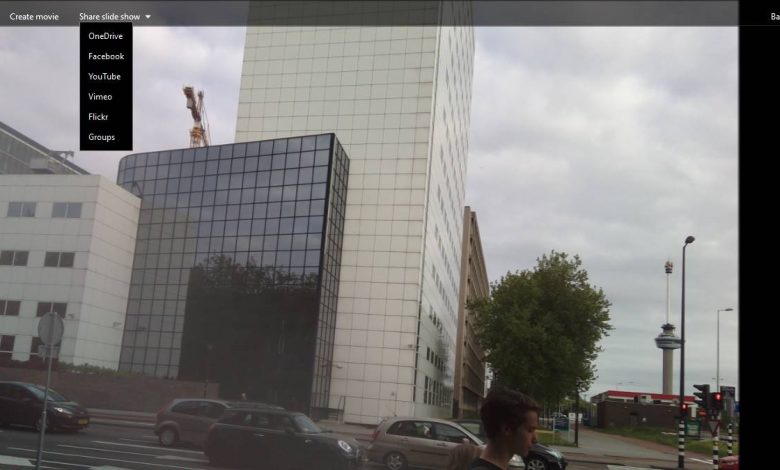
Lorsqu’il s’agit de parcourir plusieurs images, un diaporama propre et beau est la voie à suivre. Il améliore le plaisir de visionner vos souvenirs préférés et crée des moments amusants avec la famille et les amis.
Vous pouvez exécuter un diaporama sur Windows 10 à partir d’un dossier d’images ou en utilisant une application de création de diaporama. Ici, nous fournissons des conseils simples sur les deux techniques. Si vous n’êtes pas fan des filigranes ou des essais gratuits limités, nous vous recommandons les meilleures applications de diaporama.
Contenu
Lancer un diaporama avec l’application Photos
Nous avons exploré comment l’application Photos est la chose la plus polyvalente sur un PC Windows. De l’édition de vidéos à la synchronisation avec Google Photos, cet outil simple dépasse son poids. Par conséquent, exécuter un diaporama avec l’application Photos devrait être un jeu d’enfant.
Il y a deux façons de s’y prendre. La première méthode consiste à ouvrir le dossier de visualisation et à cliquer sur « Outils d’image -> Diaporama ». Vous pouvez maintenir les touches Maj ou Ctrl enfoncées si vous ne souhaitez pas inclure toutes les images.
Dès que vous cliquez sur « Diaporama », toutes les images sélectionnées apparaîtront une par une. Utilisez le menu contextuel pour les options avancées.
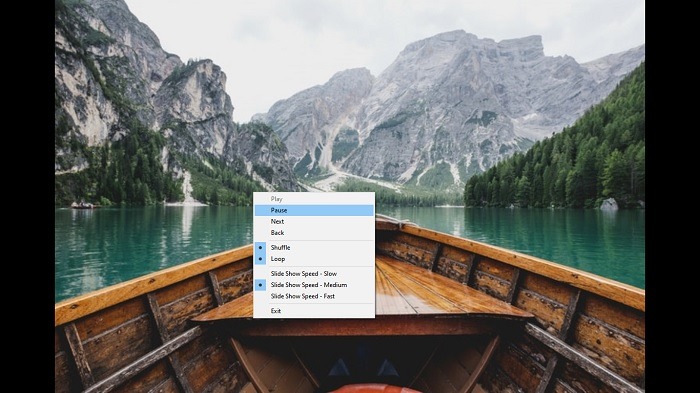
Vous pouvez également activer un diaporama sur l’application Photos directement à partir d’une image. Cliquez sur le menu à trois points pour sélectionner « Diaporama » ou utilisez F5.
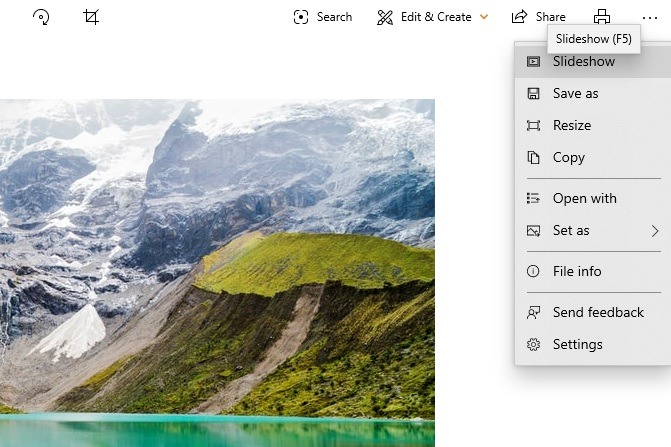
Autres programmes Windows par défaut pour afficher des diaporamas
Si Photos n’est pas votre visionneuse par défaut, vous pouvez également exécuter des diaporamas sur d’autres programmes Windows. Celles-ci incluent la visionneuse de photos Windows, la galerie de photos, Picasa ou d’autres applications par défaut. Parmi celles-ci, la galerie de photos propose des options animées, notamment « Panorama et zoom » et « Cinématique ». Si vous avez des images naturelles, elles prendront vie comme aucune autre. Vous pouvez les organiser par date ou par chronologie de votre choix.
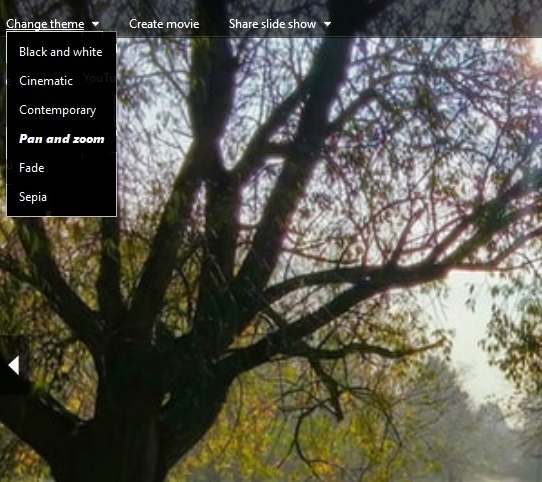
Utiliser Icecream Slideshow Maker
Que vous souhaitiez créer une histoire Instagram ou un album Facebook, le diaporama doit être converti au format vidéo.
Icecream Slideshow Maker est un outil hautement recommandé, compatible avec toutes les versions de Windows. Après un simple téléchargement, il existe de nombreuses options avec lesquelles travailler. Vous pouvez importer des dossiers entiers. Il existe également une option pour insérer des fichiers audio pour la musique de fond.
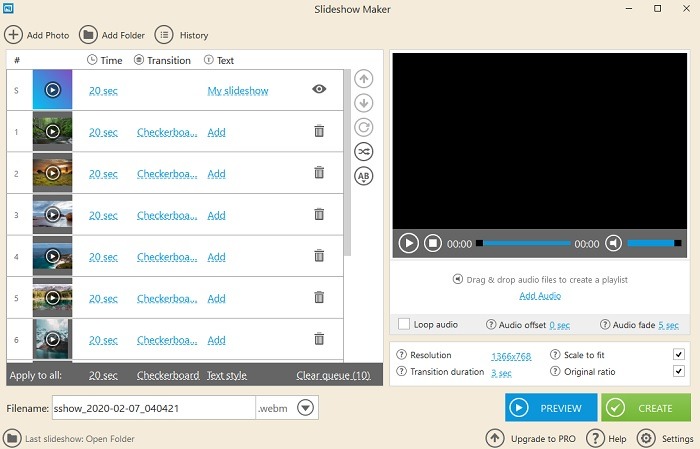
La version gratuite vous limite à dix images à la fois. Il n’y a aucune restriction sur le nombre de diaporamas que vous pouvez créer. La version PRO supprime cette restriction et est disponible au prix unique de 19,95 $.
Dans les « Paramètres », vous pouvez choisir les temps de transition, les effets de fondu et supprimer le filigrane. C’est le seul logiciel de diaporama où même dans la version gratuite, il n’y a pas de filigrane à gérer. Toutes les vidéos de diaporama enregistrées peuvent être directement téléchargées sur YouTube, Google Drive ou Dropbox.
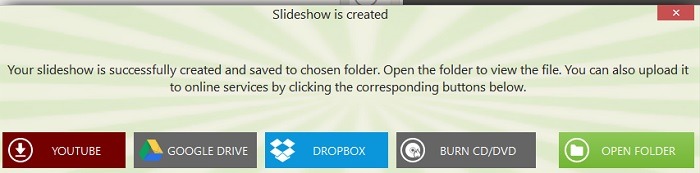
Comparé à de nombreuses applications en ligne, Icecream Slideshow Maker est le plus facile à utiliser. Les fichiers vidéo de sortie sont de petite taille (8 à 15 Mo en moyenne).
Utiliser PhotoStage par NCH Software
PhotoStage de NCH Software est un autre créateur de diaporamas utile. Il offre plus d’options, notamment la possibilité d’ajouter des légendes, des sous-titres et une narration. L’apparence de l’application est très similaire à celle de l’ancien Windows Movie Maker.
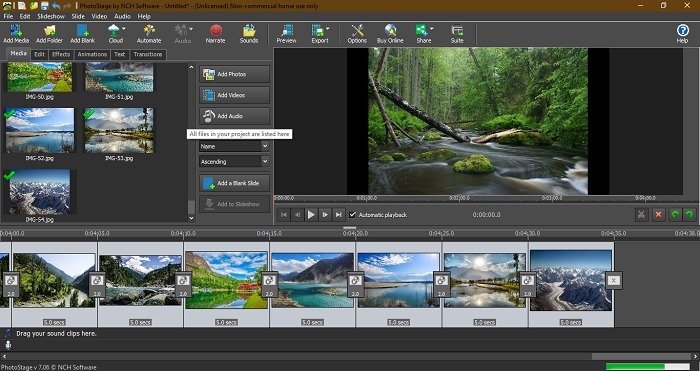
En plus d’un simple diaporama, vous pouvez créer des effets avancés, ajouter des animations et bien plus encore. Il vous donne simultanément un aperçu en direct de tous les changements. Cliquez sur « Exporter » pour enregistrer le diaporama en tant que fichier vidéo.
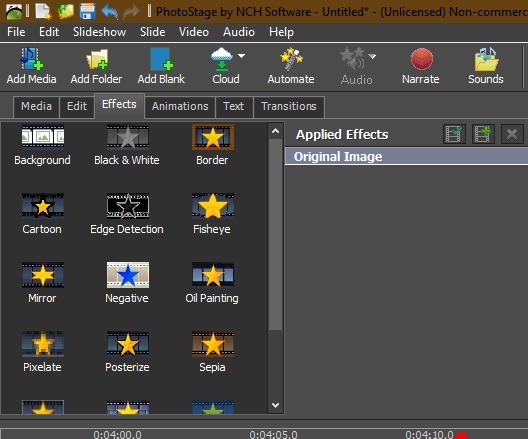
Conclusion
Personne n’a le temps de parcourir toutes les photos sur Google Photos, Microsoft Photos et autres applications. La création d’un diaporama nous donne une expérience améliorée dans la visualisation de nos photos. Que vous souhaitiez utiliser les options par défaut de Windows ou une application de création de diaporamas, de nombreuses options sont disponibles et adaptées à vos besoins.
Quelle application de création de diaporama recommandez-vous ? S’il vous plaît laissez-nous savoir dans les commentaires.
Cet article est-il utile ? Oui Non


